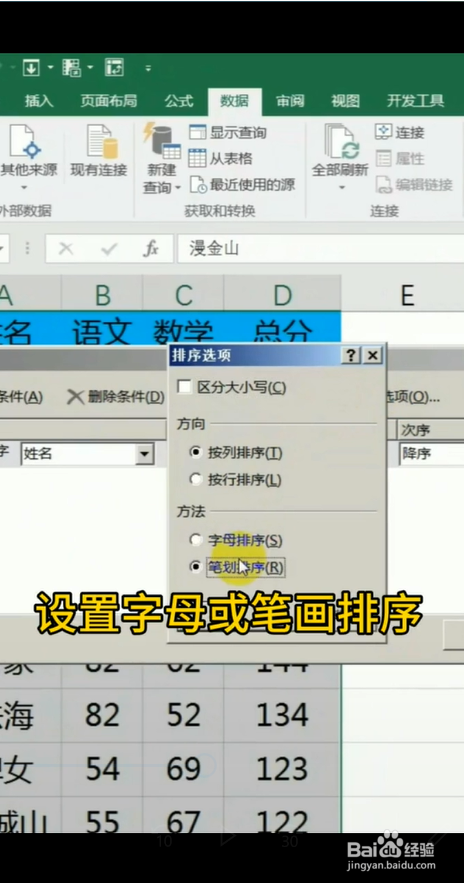1、首先使用excel把表格打开,点击数据标题单元格,点击选项卡选择数据,选择降序,从高到低的排序。
2、如果表格是含有颜色的,点击选项卡选择数据,选择降序,就按照每个颜色进行分类了。
3、点击选项卡选择数据,选择排序,选择关键字,条件选择单元格颜色,次序选择需要排序的颜色,选择在顶端,点击确定,就可以查看指定样式的部分了。
4、点击选项卡选择数据,选择排序,选择关键字为姓名,选择上方选项,设置字母或笔画排序,点击确定,就可以按照姓名的字母或者笔画排序了。
5、点击选项卡选择数据,选择排序,选择关键字为职位,次序选择自定义排序,输入设置的排序条件,点击添加,选择设置好的排序条件,点击确定,还可以添加多个条件,点击添加条件,关键词选择奖金,次序为降序,就可以了。